Comment monter et extraire des fichiers ISO sous Windows
Si vous voulez les données d'un disque (comme un disque d'installation de Windows), mais que vous ne voulez pas acheter de CD physique, vous pouvez utiliser le fichier ISO à la place. Un fichier ISO est un "plan" d'un disque, ce qui signifie qu'il contient toutes les données que vous trouveriez si vous achetiez le CD physique. Les fabricants utilisent des fichiers ISO pour distribuer des pilotes, des logiciels ou des systèmes d'exploitation aux utilisateurs finaux.
Bien que vous puissiez formater un ISO sur un CD, Microsoft Windows 10 est livré avec un outil intégré qui vous permet de monter des fichiers ISO dans le système d'exploitation lui-même. Cela signifie que vous n'avez pas besoin d'acheter un disque si vous souhaitez exécuter l'ISO. Dans cet article, nous montrerons comment monter des images ISO à l'aide de commandes PowerShell, ainsi que des outils tiers sous Windows.
1. Comment utiliser l'explorateur de fichiers pour monter des images ISO
Si vous utilisez Windows 10 ou 11, vous n'avez pas besoin de logiciel tiers pour monter des images ISO. Vous pouvez faire tout ce dont vous avez besoin dans l'explorateur de fichiers, sans outils ni téléchargements supplémentaires. Voici comment:
- Ouvrez l' explorateur de fichiers et accédez au dossier où se trouve votre image ISO.
- Double-cliquez sur le fichier ISO pour le monter.
- Une fois monté, vous le verrez comme un nouveau lecteur sous Ce PC sous Windows. Windows traite maintenant le fichier ISO comme s'il s'agissait d'un CD, alors utilisez-le comme vous le feriez avec un disque normal.
- Tout comme un CD, vous pouvez cliquer avec le bouton droit sur le lecteur et sélectionner Éjecter pour démonter le fichier ISO une fois que vous avez terminé. Après avoir éjecté le fichier, vous ne verrez pas l'image dans le lecteur tant que vous ne l'aurez pas remonté.
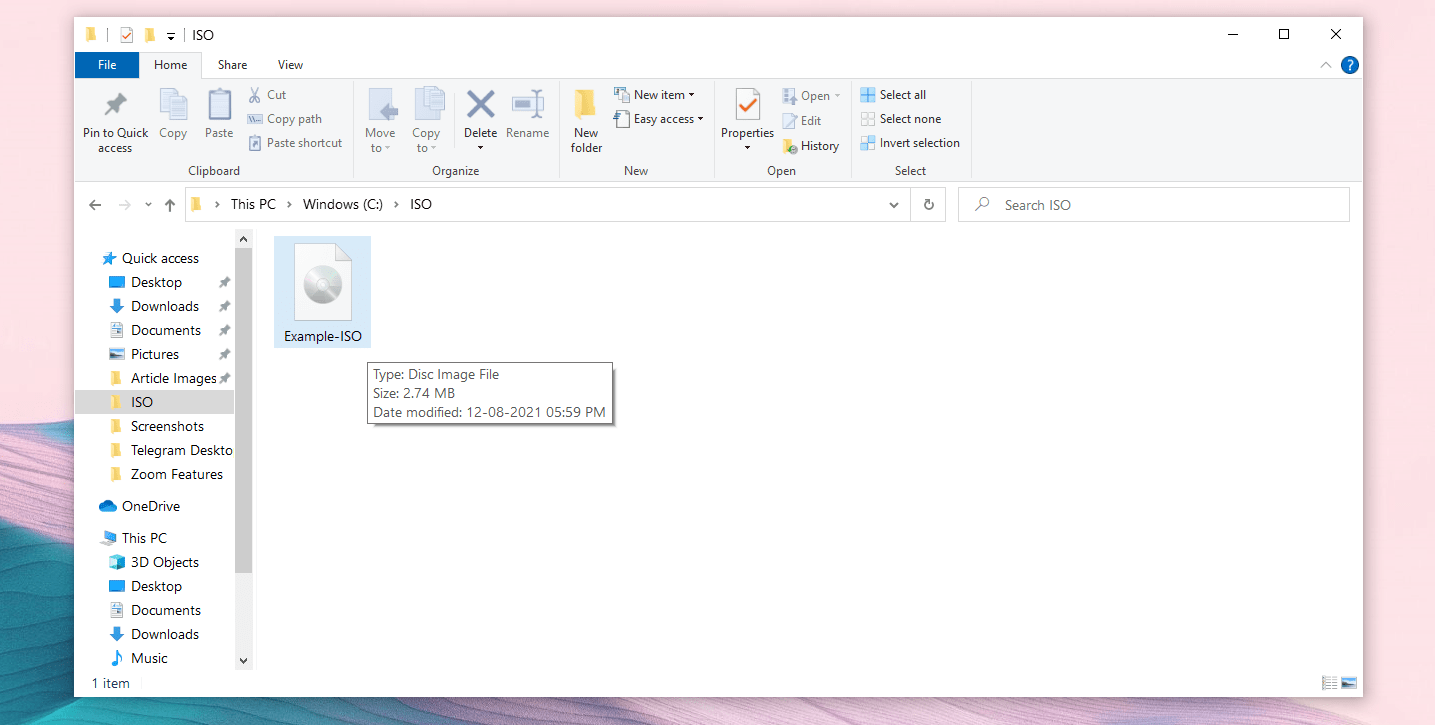
Comment monter des images ISO à l'aide du menu contextuel
Alternativement, vous pouvez également utiliser cette méthode pour monter des images ISO dans l'explorateur de fichiers. Pour ce faire, suivez ces étapes :
- Ouvrez l' explorateur de fichiers et accédez au dossier où se trouve votre image ISO.
- Cliquez avec le bouton droit sur le fichier et sélectionnez l'option Monter dans le menu contextuel.
- Une fois monté, vous le verrez comme un nouveau lecteur sous Ce PC sous Windows.
- Vous pouvez cliquer avec le bouton droit sur le lecteur et sélectionner Éjecter pour démonter le fichier ISO.
- Une fois cela fait, vous ne verrez pas l'image dans le lecteur tant que vous ne l'aurez pas remonté.
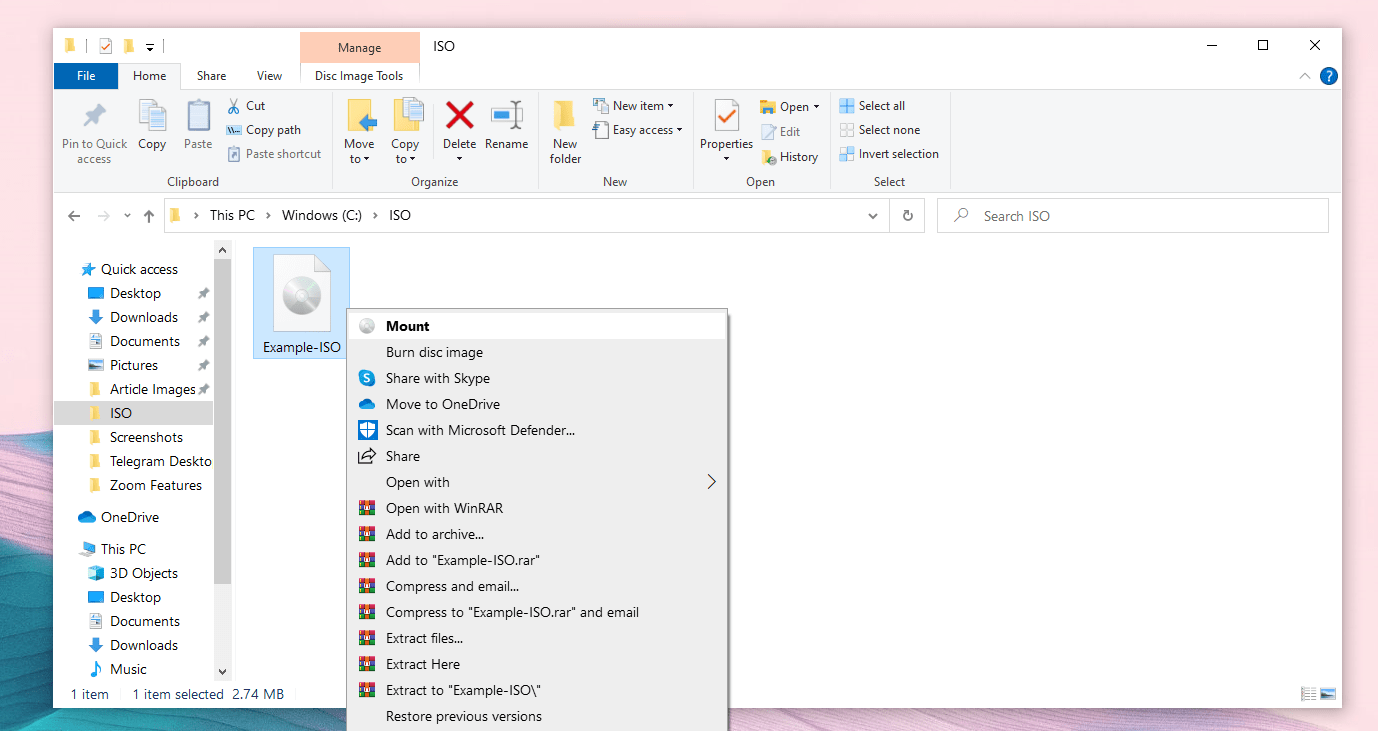
Comment monter des fichiers ISO à partir du menu du ruban
Vous pouvez également utiliser le menu ruban pour effectuer la même tâche. Pour monter un fichier ISO dans l'explorateur de fichiers à l'aide du menu ruban, procédez comme suit :
- Ouvrez l' explorateur de fichiers et accédez au dossier où se trouve votre image ISO.
- Cliquez sur le fichier ISO pour le sélectionner.
- Sélectionnez l'option Gérer dans le menu ruban de l'explorateur de fichiers.
- Cliquez sur l'option Monter en dessous.
- Une fois monté, vous le verrez comme un nouveau lecteur sous Ce PC sous Windows.
- Vous pouvez cliquer avec le bouton droit sur le lecteur et sélectionner Éjecter pour démonter le fichier ISO. Une fois terminé, vous ne verrez pas l'image dans le lecteur tant que vous ne l'aurez pas remonté.
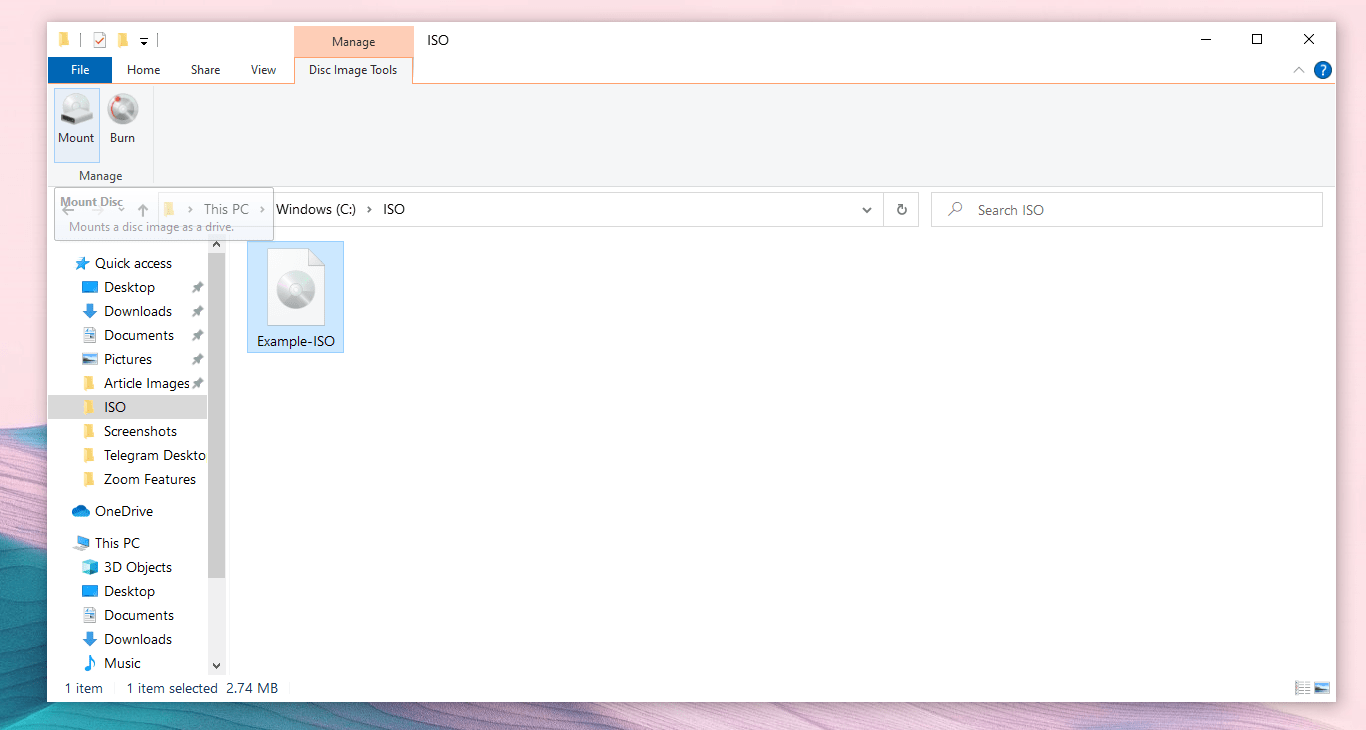
2. Comment utiliser un logiciel tiers pour monter des fichiers d'image disque ISO
Si vous exécutez Windows 7 ou des versions antérieures, Windows Disk Image Burner n'est pas disponible. Cependant, vous pouvez toujours utiliser des logiciels tiers pour monter des fichiers ISO sur Windows 7 ou une version antérieure. Certains outils de montage ISO populaires que vous pouvez utiliser sont :
Pour ce guide, nous utiliserons WinRAR pour montrer comment monter des images ISO.
Comment extraire des fichiers ISO à l'aide de WinRAR
Pour extraire des fichiers ISO à l'aide de WinRAR, suivez les étapes ci-dessous :
- Téléchargez et installez WinRAR sur votre ordinateur.
- Accédez à l'emplacement du fichier ISO dans l' explorateur de fichiers .
- Cliquez avec le bouton droit sur le fichier ISO et sélectionnez Extraire vers "[FILENAME]" .
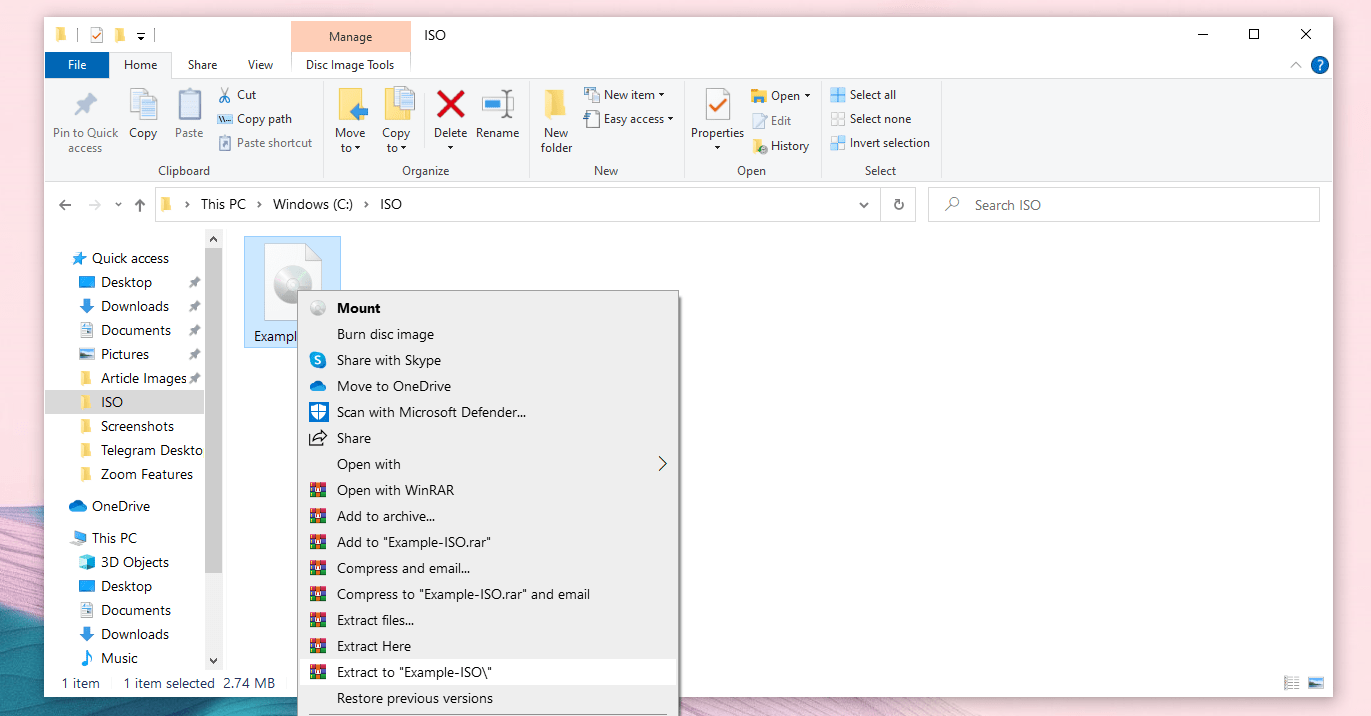
Cela extraira le contenu de l'image ISO dans le dossier de fichiers ISO. L'image disque ne sera pas montée, mais vous pouvez extraire le contenu de l'image disque à n'importe quel endroit de votre choix sans la monter.
Monter des fichiers ISO sur Windows sans effort
Le montage de fichiers ISO sur Windows 10 ou supérieur est relativement facile par rapport aux versions précédentes. C'est parce que Windows 10 est livré avec un outil natif dans l'explorateur de fichiers.
Vous pouvez choisir l'une des méthodes mentionnées ci-dessus pour monter des images ISO si vous exécutez Windows 10. Bien que les processus soient différents, ils finiront par être les mêmes.
